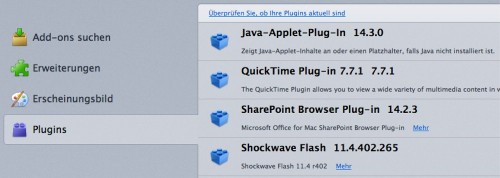Mac OSX ist an sich – schon aufgrund seiner Linux-Basis – ein relativ sicheres Betriebssystem.
Die größten Risiken durch Schadsoftware (Trojaner, Viren etc.) entsteht durch falsche Sicherheitseinstellungen und durch zusätzliche Software die installiert wurde.
In den letzten Jahren hat sich vor allem Java von Oracle immer wieder als ein Sicherheitsrisiko entpuppt und Sicherheitslücken wurden schnell ausgenutzt und erst spät durch Apple bzw. Oracle geschlossen.
Da häufig nur bestimme Java-Versionen von Sicherheitslücken betroffen sind und andere Versionen nicht, bietet es sich an im Falle eines neuen Sicherheitslochs nachzuprüfen, welche Java Version auf dem Mac installiert ist.
Wie dies funktioniert, zeigt diese Mini-Anleitung.
Der einfachste Weg um herauszufinden welche Java Version unter Mac OSX installiert ist, führt über das Terminal-Fenster.
Das Terminal-Fenster bietet eine Kommandozeilen basierte Eingabemöglichkeit. Es kann gestartet werden unter Programme > Dienstprogramme > Terminal.
Im Terminal-Fenster gibt man dann java -version ein und bestätigt mit Enter.
Als Ausgabe erhält man dann beispielsweise folgende Informationen:
java version „1.6.0_33“
Java(TM) SE Runtime Environment (build 1.6.0_33-b03-424-11M3720)
Java HotSpot(TM) 64-Bit Server VM (build 20.8-b03-424, mixed mode)
Mit diesen Informationen kann man dann abgleichen, ob die installierte Version von einer Sicherheitslücke betroffen ist.
Ist die Sicherheitslücke gravierend betrifft das i.d.R. in erster Linie die verwendeten Browser und es bietet sich u.U. an, Java so lange zu deaktivieren, bis ein Sicherheits-Patch veröffentlicht wurde.
Unter Safari findet man die Einstellungen zu Java gleich im Pulldown-Menü der Menüleiste unter Safari > Einstellungen > Sicherheit.

Hier muss lediglich das Häkchen bei Java aktivieren entfernt werden und Safari neu gestartet werden.
Im Firefox findet die Aktivierung von Java durch ein Add-On statt, das sich in den Add-On-Einstellungen deaktivieren lässt (s.u.).